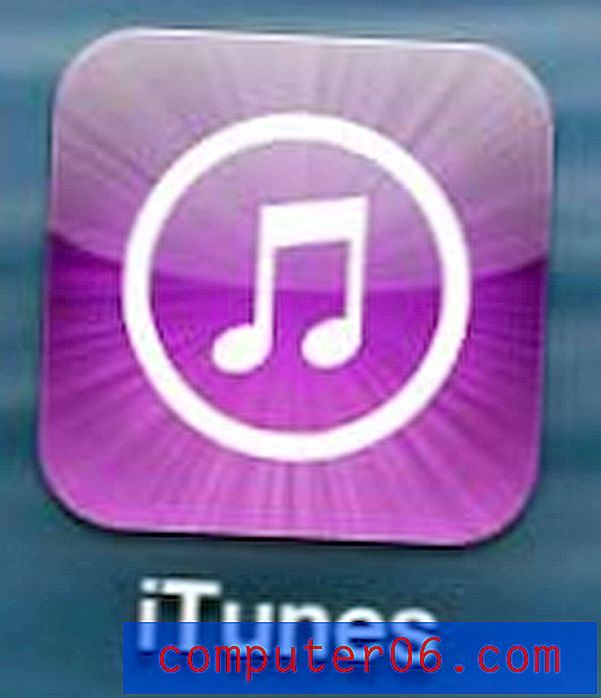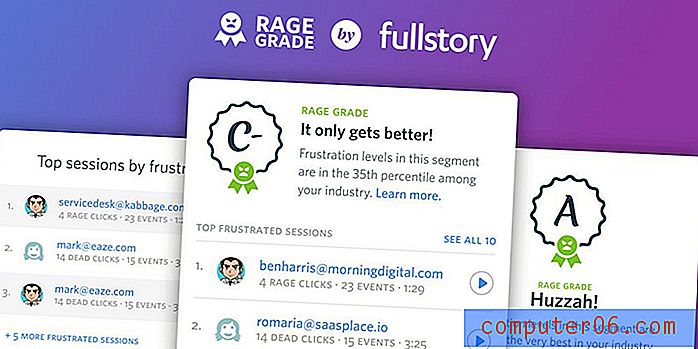Controleren op iTunes-updates op een Windows-pc
Het iTunes-programma dat u gebruikt om uw muziek- en videocollectie te beheren, wordt veel bijgewerkt. Updatecontroles vinden doorgaans automatisch plaats en u zult vaak prompts van de iTunes-updater ontvangen om de nieuwste versie van de software te installeren. Maar als u deze meldingen niet ontvangt en u handmatig op updates wilt controleren, zodat u een iTunes-versie met de nieuwste functies kunt installeren, is het mogelijk om iTunes te dwingen te controleren op updates.
Controleer op beschikbare iTunes-updates
Houd er rekening mee dat bij de hieronder beschreven methode wordt aangenomen dat er een versie van iTunes op uw computer is geïnstalleerd met het geminimaliseerde menu in de linkerbovenhoek van het venster. Als je een oudere versie van iTunes gebruikt waar het volledige menu wordt weergegeven, kun je stap 2 overslaan.
Stap 1: Start iTunes.
Stap 2: klik op de iTunes- menuknop in de linkerbovenhoek van het venster en klik vervolgens op de optie Menubalk weergeven .

Stap 3: klik op Help bovenaan het venster en klik vervolgens op Controleren op updates .
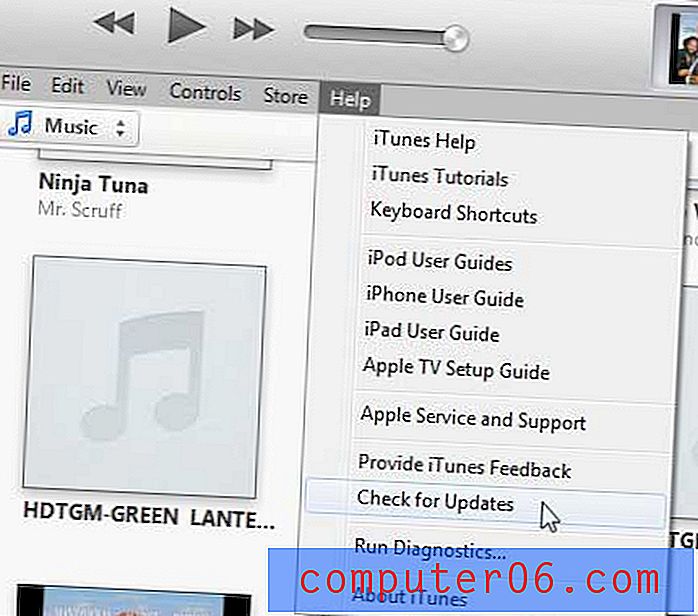
Stap 4: Als er een update beschikbaar is, kunt u op de knop iTunes downloaden klikken in het pop-upvenster dat verschijnt.
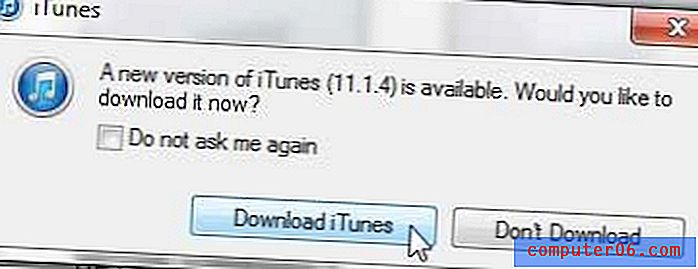
Stap 5: Dit opent een Apple Software Update- venster en u kunt op de knop Installeren in de rechterbenedenhoek van het venster klikken om de update te downloaden en te installeren.
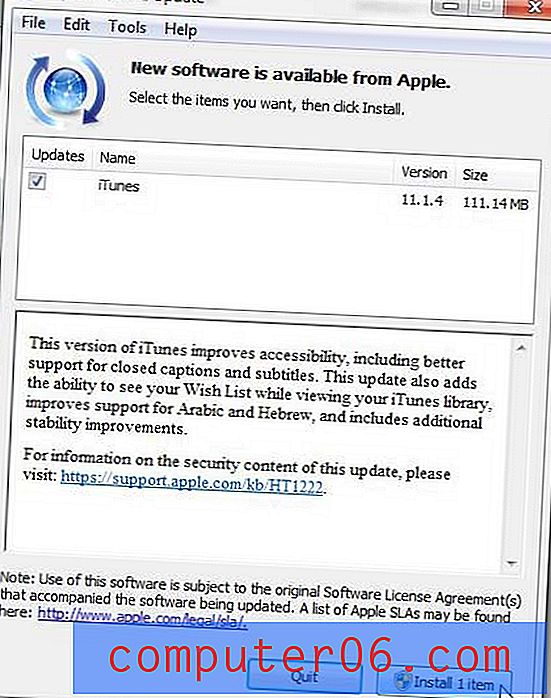
Het is altijd een goed idee om ervoor te zorgen dat je een back-up van je iPhone hebt voor het geval deze ooit verloren, kapot of gestolen wordt. Leer hoe u een back-up van uw iPhone maakt in iTunes.